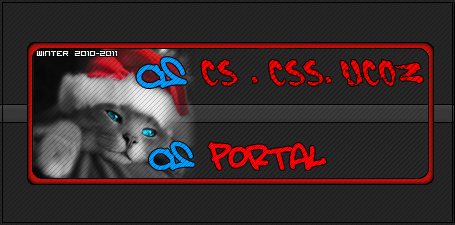Название плагина: In-Game Advertisement System 1.8.3 [RUS]
Версия плагина: 1.8.3
Версия перевода: 1.0.1
Описание:
Этот
плагин позволяет устанавливать рекламу на стены, потолок, пол, или
другие объекты. Вы можете использовать собственные Модели или Cпрайты с
вашей рекламой или отредактировать текстуру модели wall.mdl входящей в
комплект. Информация о рекламе сохраняется в ТХТ файлах, и автоматически
загружается при старте сервера.
Использование: В файле конфигурации precache_list.cfg пропишите модели которые будут отображатся в меню.
К примеру, models/wall.mdl
Открыть меню управлением плагина +place_ad (Забиндите эту команду на клавишу. При удержании клавиши можно
перемещать по поверхности объект (рекламу))
iga_closer -- Приблизить к себе объект
iga_farther -- Отдалить от себя объект
delete_ad -- Удалить рекламу. Эта команда покажет меню со всеми моделями и спрайтами которые есть на карте.
Установка:
1) Разархивируйте архив
2) Плагин in_game_ads.amxx скопируйте в папку cstrike/addons/amxmodx/plugins
3) Пропишите in_game_ads.amxx в cstrike/addons/amxmodx/configs/plugins.ini
4) Файл конфигурации configs/In-Game Ads/precache_list.cfg скопируйте в cstrike/addons/amxmodx/configs/In-Game Ads/
5) Перезапустите сервер
Изменения версий:
12/10/08 - v1.83 -- Теперь движок работает с анимированными спрайтами
Удалены свойства кадров, теперь указывайте только количество кадров
Некоторые переменные удалены,добавлено больше комментариев к коду
11/08/08 - v1.82 -- Исправлена ошибка при удалении рекламы.
Вопрос:
Я использую Вашу модель рекламного щита, как
его нормально разместить, так как он проваливается через стену, или
"уходит под землю".
Ответ:
Естественно, такую громоздкую модель очень трудно где нибудь разместить.
Здесь нужно действовать по такому принципу:
Для начала необходимо произвести для удобства некоторые бинды, напиши в консоле следующее:
bind "f11" "+place_ad"
bind "[" "iga_closer"
bind "]" "iga_farther"
Первый этап -
Значит нажимая кнопку F11, вызываем меню плагина, выбираем нужную модель, затем удерживая клавишу F11,
стараемся прилепить модель для начала к ближайшей стене (т.к. модель
стает в нужное положение, прилипая к стенам, или объектам имеющих
вертикальное положение).
Второй этап -
Модель может проваливаться сквозь стены, или быть немного выше нужного уровня.
Для этого уже служат команды iga_closer - для приближения модели, и iga_farther - для отдаления соответственно.
Нажимаем клавишу [
, и приближаем к себе модель, главное стать напротив модели, т.к.
модель притягивается относительно вашего положения. Таким образом
практически нет ограничений для позиционирования модели.
Совет:
Удобнее всего, расставлять модели, в режиме Зрителя (Spectator). "Подлетая" с любой стороны модели, что бы иметь больший контроль над позицией.
Еще один, не мало важный момент - если вы "подлетите" сверху модели, вы
можете контролировать её положение над уровнем земли используя клавиши [
и ].
По желанию можете поставить время раунда побольше пока вы размещаете модель, mp_roundtime 10 (10 минут).
Третий этап -
Если вы добились нужного положения модели, но модель становится ровно
под 90 градусов по оси "z", а вам необходимо все же подобрать другой
угол, для этого идем в
cstrikeaddonsamxmodxconfigsIn-Game Ads
Открываем блокнотом файл с названием карты на которой размещается модель, находим нужную модель
К примеру:
models/mastaman_tree/masta_tree1.mdl
origin 857.760314 -249.995544 -0.863096
angles 0.000000 315.000000 0.000000
Видим параметр angles (углы), и меняем второе значение на необходимый угол.
(Подбирается опытным путем, сохраняется файл и делается рестарт в игре (restart 1), смотрите результат в игре...)
Для размещения собственной рекламы необходимо заменить стандартную текстуру. Это можна сделать следующим образом:
1) Откройте модель при помощи Jed's Half-Life Model Viewer, в закладке "Textures" выбрать
"TEX_BIG.BMP" и экспортировать ("Export Texture") в растровое изображение (*.BMP)
2) Загрузите только что экспортированный файл TEX_BIG.BMP в Photoshop.
Создайте поверх новый слой, и дальше смело приступайте к рисованию своей рекламы (это уже зависит
от ваших знаний и навыков в Photoshop, а также вашей фантазии).
ПРИМЕЧАНИЕ: Рисовать нужно в нижней половине TEX_BIG.BMP, до синей полосы, всё что будет выше
на рекламном щите отображатся НЕ будет!
Сохранить обязательно в формат *.ВМР (Windows 8 bit), с индексированными цветами (Image --> Mode --> Indexed Color)
3) Далее откройте снова Jed's Half-Life Model Viewer и перейдите на закладку "Textures" выбирете
"TEX_BIG.BMP". Тут мы уже импортируем (Import Texture) вашу нарисованную рекламу.
4) Сохраняемся (File -- > Save Model As).
Ваш рекламный щит готов к использованию.
|